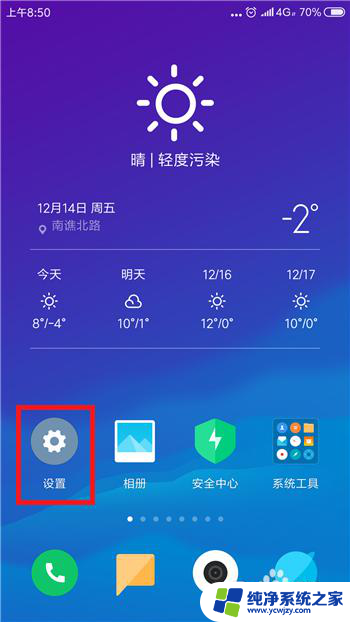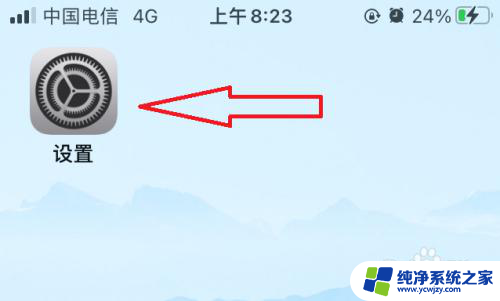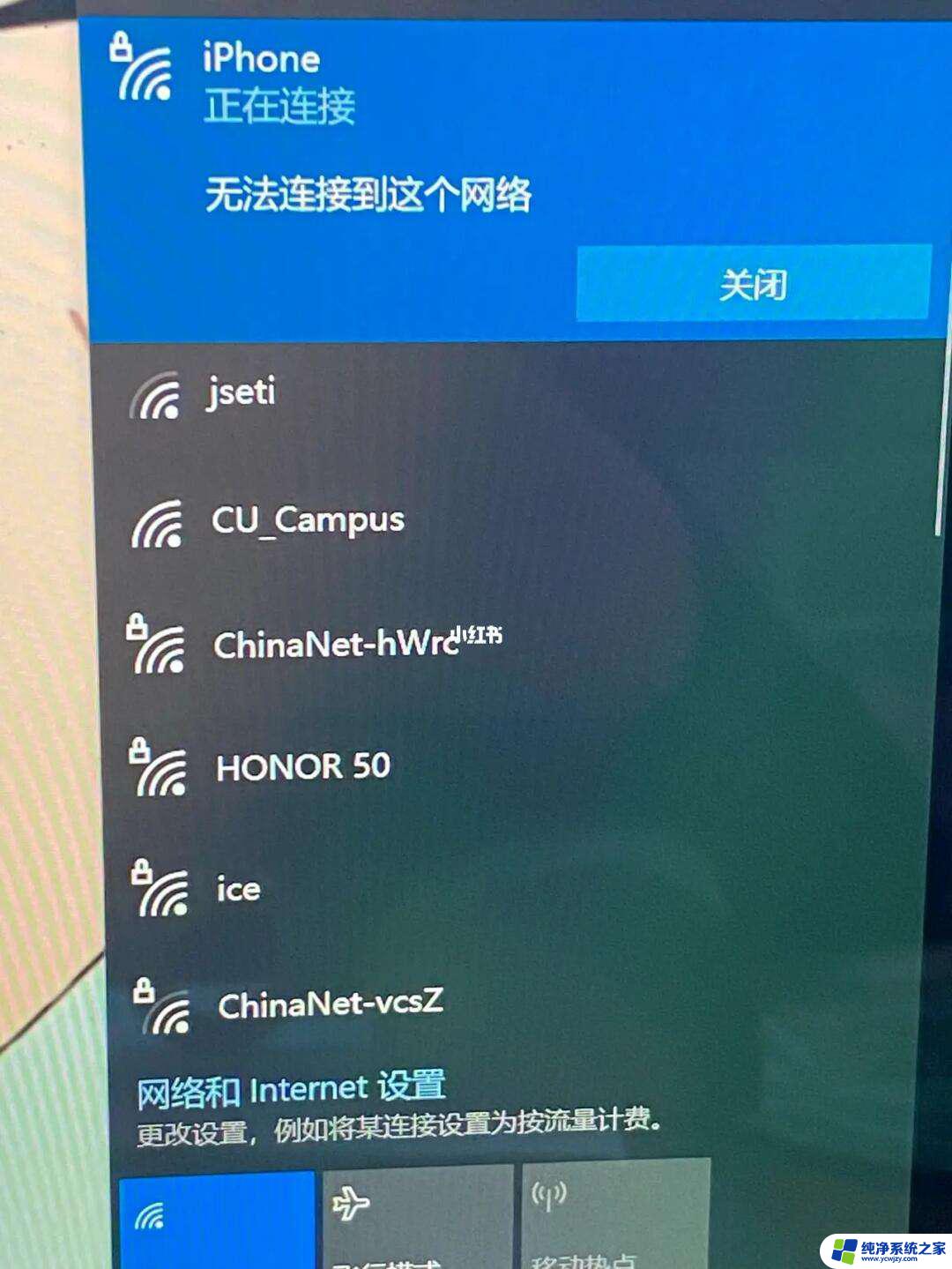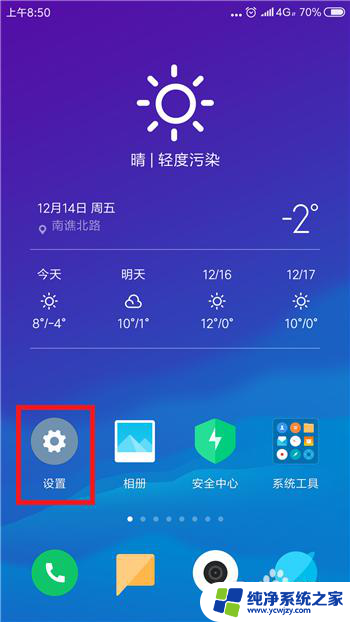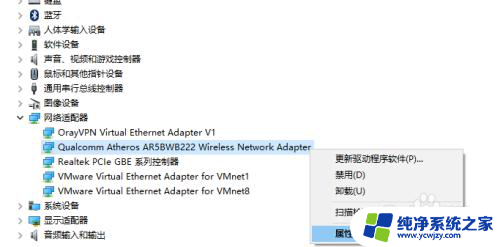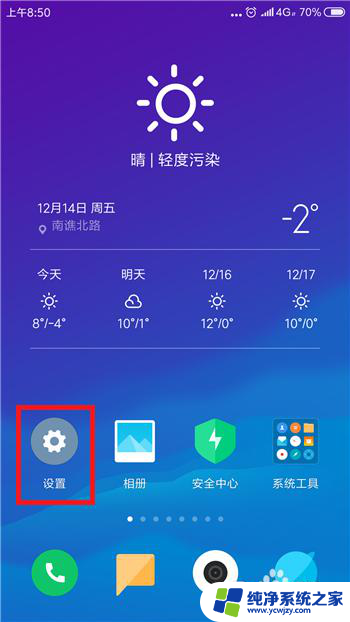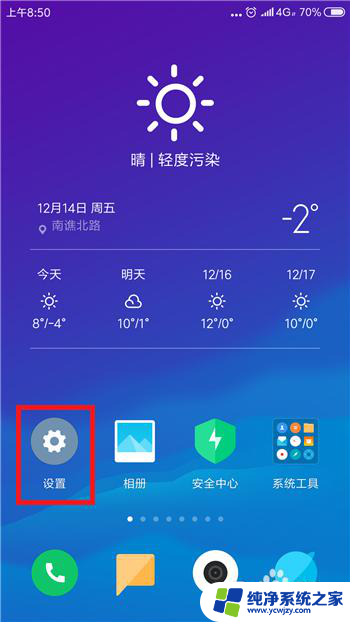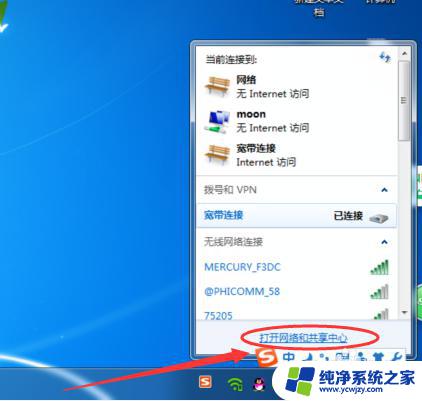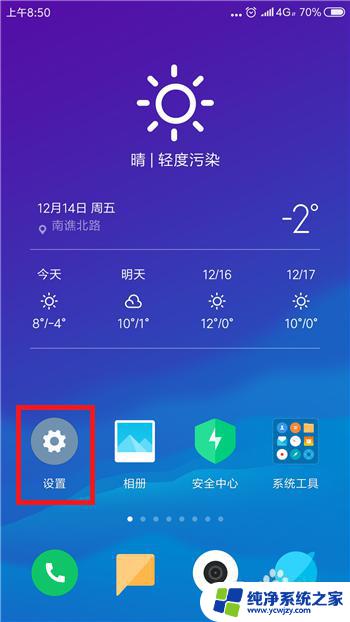笔记本搜不到个人热点 电脑找不到手机热点
随着科技的不断发展,我们的生活越来越离不开电子设备,其中最常用的就是笔记本电脑和手机,有时候我们会遇到一些问题,比如当我们想要在笔记本上连接手机的个人热点时,却发现笔记本无法搜索到手机的热点信号。这种情况让人感到困惑,我们不禁会思考:为什么笔记本搜不到个人热点?为何电脑找不到手机热点?在本文中我们将探讨这个问题的原因和可能的解决方法。
方法如下:
1.电脑上搜索不到手机热点的话基本是手机端的原因,所以大家不要找错方向了。我们分两步去解决,首先打开手机中的设置。
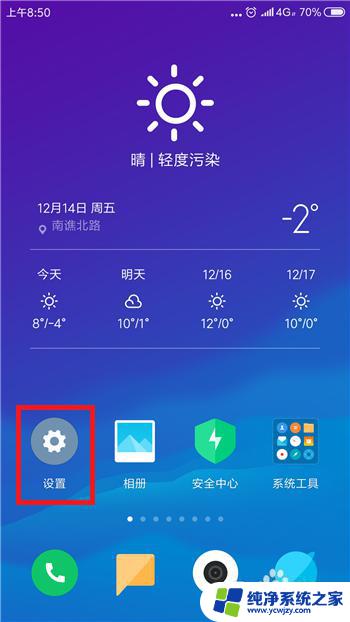
2.在设置功能中的网络和连接的下方找到蓝牙和个人热点,要确保这两个先关闭。
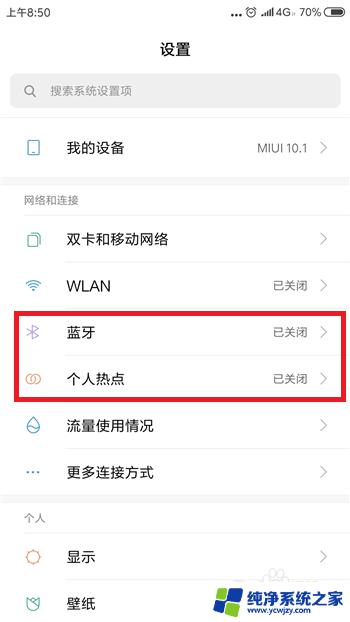
3.关闭后再次点击【个人热点】,点击打开个人热点设置界面。
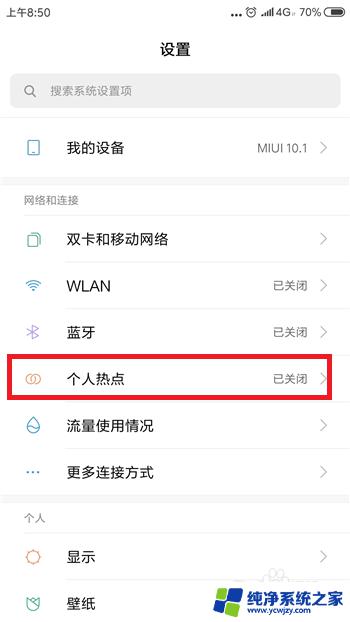
4.接下来在个人热点设置界面中点击【便携式WLAN热点】后方的选项打开个人热点,大家试着看电脑能否找到个人热点。
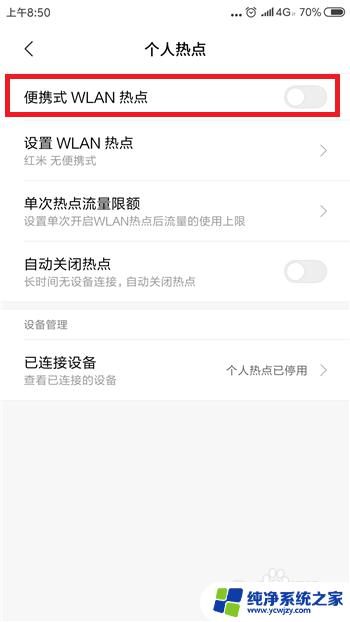
5.如果还找不到的话则是手机网络的原因,需要重置相关的网络设置。点击打开【更多设置】界面,然后点击【备份和重置】
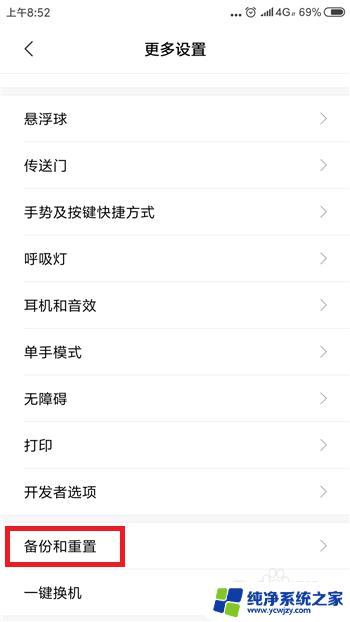
6.接下来在备份和重置界面中找到并点击【重置网络设置】选项。
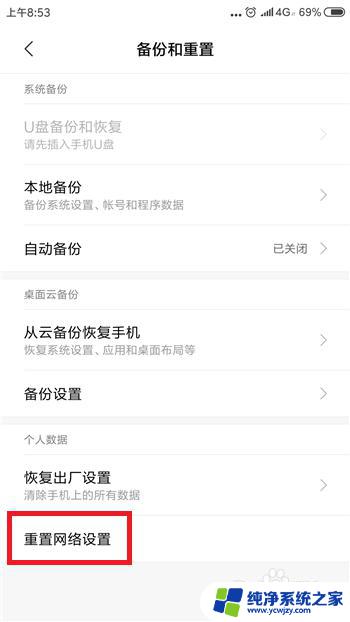
7.最后在重置网络设置里点击底部的【重置设置】,这样在搜索就能找到手机热点了。
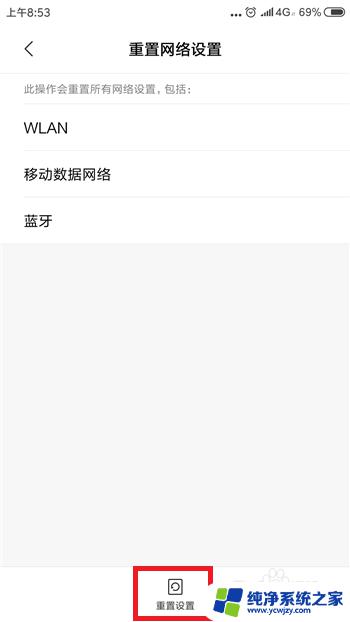
以上就是关于笔记本无法搜索到个人热点的全部内容,如果您遇到相同的情况,可以按照小编提供的方法来解决问题。